1.环境准备:
1、JDK:http://www.oracle.com/technetwork/java/javase/downloads/index.html
2、Jmeter:http://jmeter.apache.org/download_jmeter.cgi
3、Ant:http://ant.apache.org/bindownload.cgi
4、Jenkins:http://jenkins-ci.org/(百度安装即可)
2.jmter测试脚本准备
3.ant的build.xml代码准备:
详细代码如下:

1 <?xml version="1.0" encoding="UTF-8"?> 2 <project name="ant-jmeter-test" default="run" basedir="."> 3 <tstamp> 4 <format property="time" pattern="yyyyMMddhhmm" /> 5 </tstamp> 6 7 <property environment="env"/> 8 <!-- 需要改成自己本地的 Jmeter 目录--> 9 <property name="jmeter.home" value="C:softapache-jmeter-2.11" /> 10 <!-- jmeter生成jtl格式的结果报告的路径--> 11 <property name="jmeter.result.jtl.dir" value="${env.WORKSPACE}/results/${env.BUILD_ID}jtl" /> 12 <property name="jmeter.result.html.dir" value="${env.WORKSPACE}/results/${env.BUILD_ID}html" /> 13 <!-- <property name="jmeter.result.dir" value="${env.WORKSPACE}/results/${env.BUILD_ID}" --> 14 <!-- 生成的报告的前缀--> 15 <property name="ReportName" value="TestReport" /> 16 <property name="jmeter.result.jtlName" value="${jmeter.result.jtl.dir}/${ReportName}${time}.jtl" /> 17 <property name="jmeter.result.htmlName" value="${jmeter.result.html.dir}/${ReportName}${time}.html" /> 18 <target name="run"> 19 <antcall target="test" /> 20 <antcall target="report" /> 21 <antcall target="clean" /> 22 </target> 23 <target name="clean"> 24 <mkdir dir="${env.WORKSPACE}/results/${env.BUILD_ID}" /> 25 </target> 26 27 <target name="test"> 28 <taskdef name="jmeter" classname="org.programmerplanet.ant.taskdefs.jmeter.JMeterTask" /> 29 <jmeter jmeterhome="${jmeter.home}" resultlog="${jmeter.result.jtlName}"> 30 <!-- 声明要运行的脚本。"*.jmx"指包含此目录下的所有jmeter脚本--> 31 <testplans dir="C:soft estpath" includes="*.jmx" /> 32 <property name="jmeter.save.saveservice.output_format" value="xml"/> 33 </jmeter> 34 </target> 35 <path id="xslt.classpath"> 36 <fileset dir="${jmeter.home}/lib" includes="xalan*.jar"/> 37 <fileset dir="${jmeter.home}/lib" includes="serializer*.jar"/> 38 </path> 39 40 41 <target name="report"> 42 <tstamp> <format property="report.datestamp" pattern="yyyy/MM/dd HH:mm" /></tstamp> 43 <xslt 44 classpathref="xslt.classpath" 45 force="true" 46 in="${jmeter.result.jtlName}" 47 out="${jmeter.result.htmlName}" 48 style="${jmeter.home}/extras/jmeter-results-detail-report_21.xsl"> 49 <param name="dateReport" expression="${report.datestamp}"/> 50 </xslt> 51 <!-- 因为上面生成报告的时候,不会将相关的图片也一起拷贝至目标目录,所以,需要手动拷贝 --> 52 <copy todir="${jmeter.result.html.dir}"> 53 <fileset dir="${jmeter.home}/extras"> 54 <include name="collapse.png" /> 55 <include name="expand.png" /> 56 </fileset> 57 </copy> 58 </target> 59 </project>
4.启动Jenkins,并新建一个job,步骤配置如下:

2.配置项目内容
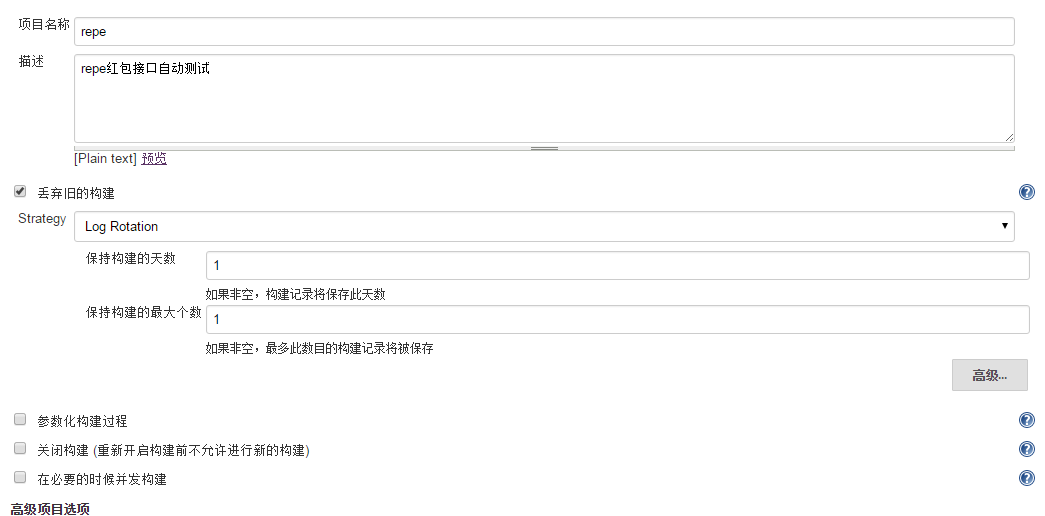
3.配置运行时间:
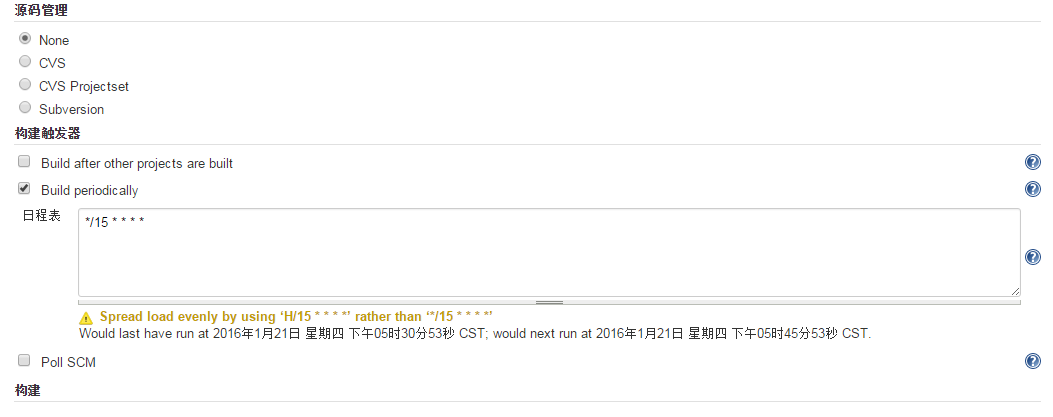
4.设置要运行的build.xml配置路径
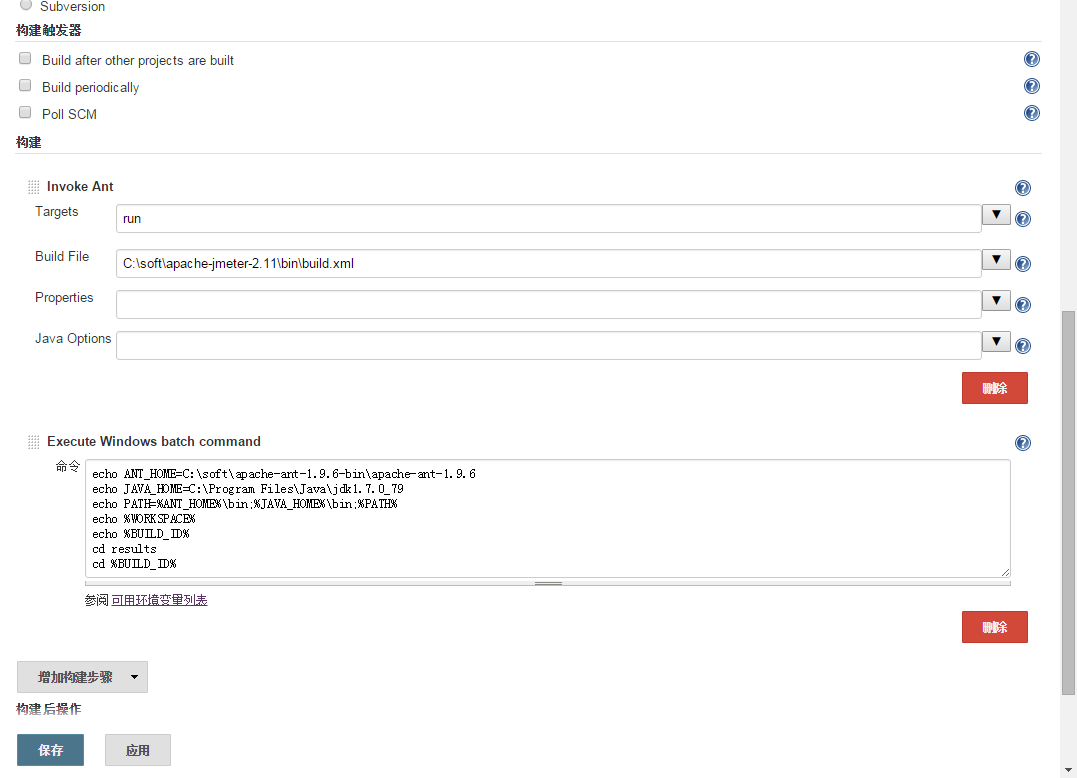
5.配置完成, 即可通过Jenkins的立即构建来运行job,运行成功后, 会在目标文件件输出结果报告.
这样,就配置完成了,后续结果报告,可以通过邮件功能,或者svn进行统一管理, 有兴趣的同学, 可以继续研究一下。
参考url:http://www.cnblogs.com/puresoul/p/4737716.html
